Que vous vouliez nettoyer votre Mac dans le but de le vendre, d'essayer de régler un problème de démarrage ou régler un problème de votre disque, vous souhaitez probablement revenir vers une ancienne version de macOS. Il est aussi possible que vous essayez de restaurer une sauvegarde de Time Machine, et que vous voulez démarrer votre Mac en Mode de récupération. Voici comment faire. Dans cet article, nous examinerons les différentes combinaisons de touches que vous devez utiliser, comment utiliser la Récupération HD, comment démarrer à partir de la Récupération via Internet, et comment trouver des choses comme lorsque vous êtes dans le Terminal.
La Récupération macOS (souvent appelée Mode de récupération) est sortie en 2010 avec OS X 10.7 Lion. Cette partition Récupération HD contient la dernière version de MacOS installée dans votre Mac, et contient la solution pour résoudre les problèmes de votre Mac. C’est un outil utile que la majorité des utilisateurs de Mac n’auront jamais à utiliser, sauf dans les situations suivantes :
- Vous devez nettoyer le Mac car vous voulez le vendre ou le passer à un nouvel utilisateur. Le Mode Récupération de MacOS vous permet de nettoyer votre Mac en supprimant vos données et votre Apple ID.
- Vous devez résoudre des problèmes, tels que l’échec de démarrage.
- Vous rencontrez un problème avec votre disque et vous comptez d’utiliser Disk Utility pour le résoudre.
- Le Disk Utility n’arrive pas à résoudre le problème de votre disque.
- Vous rencontrez des problèmes avec une version particulière de macOS et souhaitez revenir à une version antérieure.
- Vous souhaitez effectuer une installation claire de macOS dans le but de résoudre les problèmes susceptibles de ralentir votre Mac.
- Vous souhaitez effacer votre disque pour une autre raison.
- Vous voulez effectuer une restauration à partir d’une sauvegarde de Time Machine.
- Vous rencontrez des problèmes avec votre connexion Internet.
Comment entrer en Mode de récupération de Mac
Voici le moyen le plus commun pour entrer en Mode de récupération :
1. Cliquez sur le logo Apple en haut à gauche de l’écran.
2. Sélectionnez « Redémarrer ».
3. Maintenez immédiatement les touches Commande et R enfoncée jusqu’à ce que vous voyez un logo Apple ou un globe tournant s'afficher sur votre écran. Vous verrez le globe tournant si le Mac essaie de démarrer la Récupération de macOs via Internet parce qu’il n'est pas possible de le démarrer à partir du système de récupération.
4. Finalement, votre Mac affichera la fenêtre Utilitaires du Mode de récupération avec les options suivantes : Restaurer, Réinstaller, Obtenir de l’aide, et Utilité de disque.
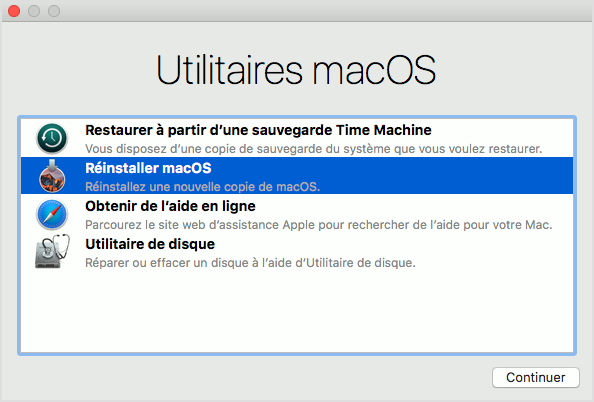
Si vous envisagez maintenant un démarrage complet en mode de Récupération ou d’Internet, nous vous recommandons de nettoyer tout d’abord votre Mac. De la même manière que lorsque vous devez nettoyer la maison, en déposant tout ce que vous avez aspiré sur le tapis. Les déchets sont seulement déplacés. Avec un outil comme FonePaw MacMaster, vous pouvez effacer tout ce dont vous n’avez pas besoin, ensuite effectuez une sauvegarde (Mieux vaut le faire avant de redémarrer), cela signifie qu’il devrait fonctionner plus rapidement après la restauration. En passant, cette application peut supprimer jusqu’à 74 Go de déchets sur un ordinateur Mac d’ordinaire. Alors, faites un essai et télécharger gratuitement MacMaster.
Démarrez FonePaw MacMaster sur votre Mac, vous pourrez ensuite voir une nouvelle interface simple qui vous montrera le statut de votre système.
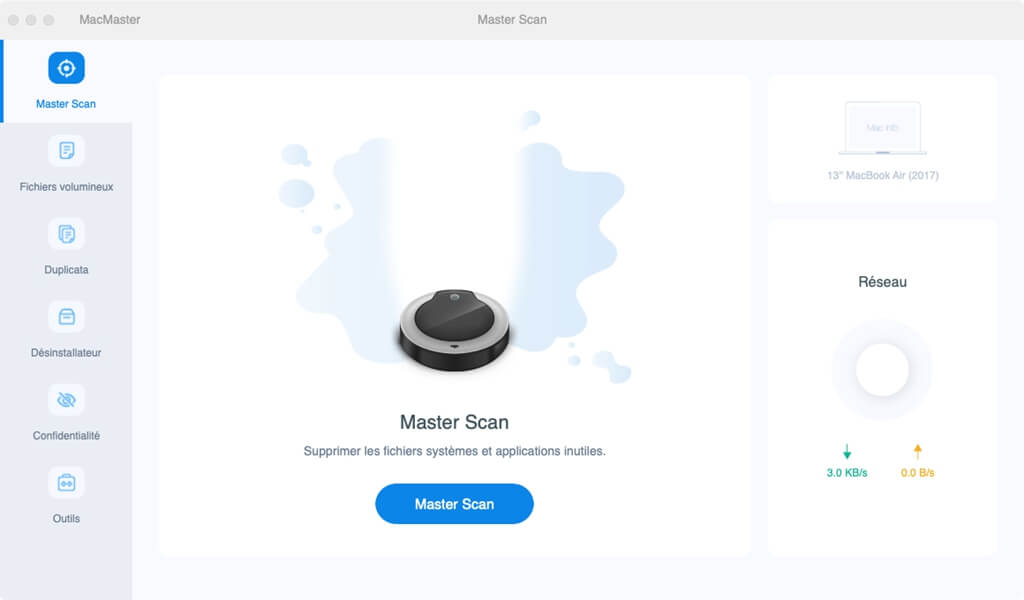
Cliquez sur la fonction « Outils », puis sur « Broyeur de fichier ». Ensuite appuyez sur le bouton « Sélectionner des fichiers ».
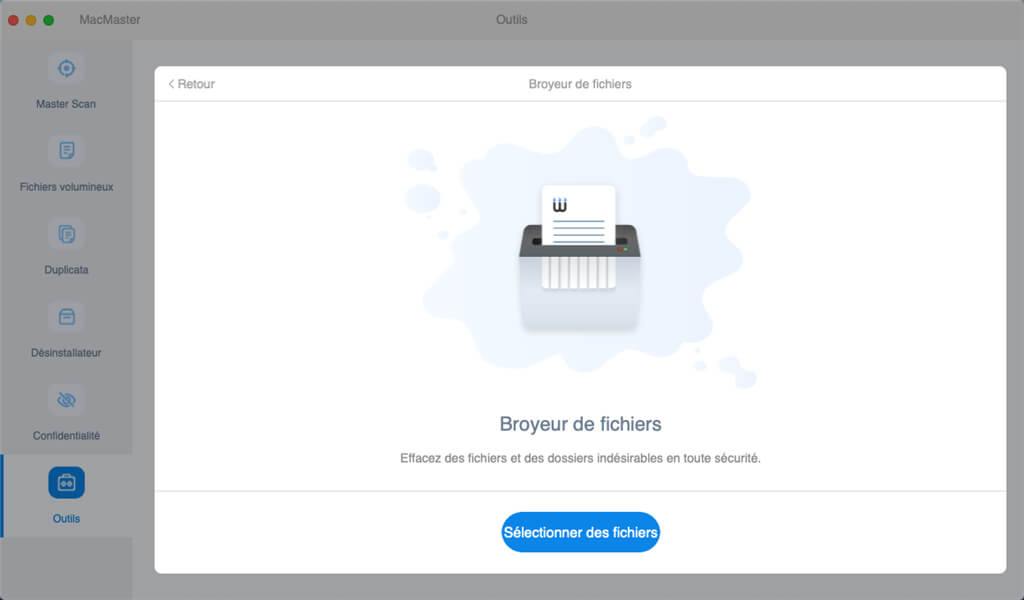
Après avoir fait votre choix, tous les fichiers sélectionnés seront listés d'une manière organisée. Vérifiez-les avant de cliquer sur « Effacer ». Le logiciel vous demandera également une confirmation pour éviter de supprimer par erreur des fichiers dont vous aurez peut-être besoin.
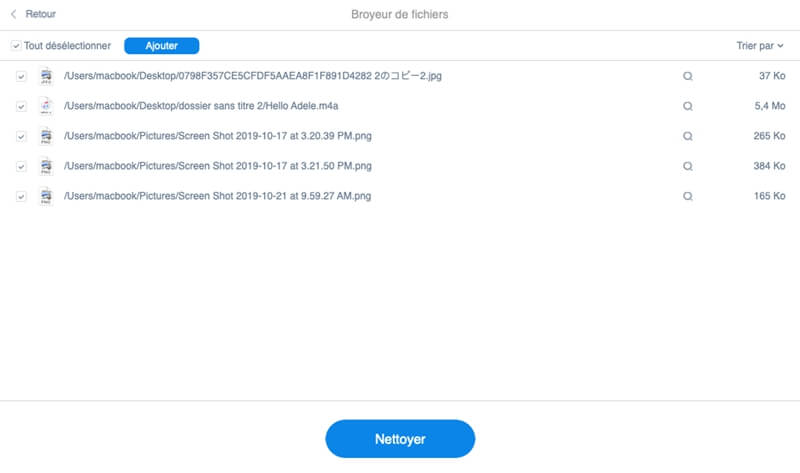
De là, votre Mac sera effacé et redémarré sur la dernière version de macOS.
Voir aussi :
 Transfert WhatsApp pour iOS
Transfert WhatsApp pour iOS
